O Modificador de skinner de partículas permite que um ou mais sistemas de partícula de PFlow para deformar a geometria do objeto modificado.
O propósito principal do modificador é transferir o movimento de partículas e animação (como sistema de partículas em um todo) nos objetos de geometria padrão. Efetivamente, as partículas funcionam como ossos para revestir a geometria modificada. Como nos ossos regulares, o movimento significativo inter-partícula pode prejudicar bastante a pele controlada. Portanto, para movimento integrado e controlado, é importante trabalhar a animação de partículas antecipadamente. Neste sentido, o Particle Skinner tem uma relação próxima com o Teste mParticles Glue, o que pode associar as partículas entre si.
Como o Particle Skinner é um pouco similar ao modificador Skin Wrap, a terminologia é basicamente a mesma: as partículas em um sistema de partículas do fluxo que executa a função dos ossos para revestimento são chamados de partículas de controle. O objeto modificado com Particle Skinner é o objeto base; isto pode ser qualquer tipo de geometria deformável. Além disso, o termo Ponto descreve um vértice no objeto base.
O Particle Skinner também é como Skin Wrap, que permite modificar a estrutura e a topologia do objeto base após definir a relação pele/ ossos (ou seja, após clicar no botão Ativar Pele).
O Particle Skinner é flexível com relação a quando definir o Skin Pose. Esta pose está definida no quadro atual ao clicar em Ativar Pele. Não é necessário definir o Skin Pose no quadro 0. É possível, em vez disso, escolher a estrutura mais apropriada para definir o Skin Pose; na maioria dos casos, uma estrutura na qual as partículas de controle estão perto da geometria da pele e sua influência cobre toda a superfície do objeto base.
Consulte também:
Implementação dos Parâmetros de Transmissão de Dados do Modificador de skinner de partículas
Modificador de skinner de partículas: exibir implementação de parâmetros
Interface
Pilha modificadora de skinner de partículas
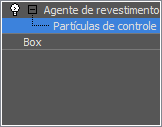
- Controle do nível de subobjetos de Partículas
- Quando o Activate Skinning estiver ativado, será possível visualizar e selecionar as partículas de controle neste nível. Isto é principalmente para fins de depuração, pois é possível ver a extensão das zonas de influência de partículas e, também, dos pontos não controlados.
Alguns controles relacionados a este nível estão na implementação dos Parâmetros de Exibição.
Desenvolvimento de parâmetros
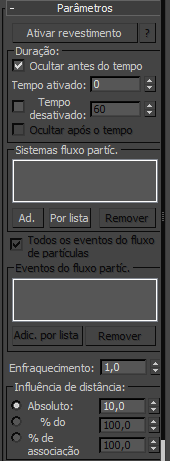
- Ative o revestimento de pele
- Clique para definir uma Skin Pose: o relacionamento entre a geometria da superfície do objeto base e as partículas de controle.
O quadro em que se ativa o revestimento de pele é importante porque o relacionamento leva em conta a posição/orientação/escala do controle de partículas no quadro atual. O modificador tira um instantâneo das partículas de controle para usar como uma definição do osso para revestimento.
- ?
- Mostra as principais estatísticas relacionadas a revestimentos:
- Tempo atual O quadro atual
- Tempo de ativação O quadro em que o Skin Pose é definido.
- Contagem de Partículas de Controle O número original das partículas de controle.
- Partículas de Controle Ativas O número e a porcentagem das partículas de controle que estão presentes na cena no quadro atual.
- Pontos não atribuídos o número de pontos de malha que no momento não estão controlados por partículas. Para visualizar pontos não atribuídos, que são exibidos como pequenos contornos quadrados vermelhos, vá ao nível de subobjetos de Partículas de Controle do modificador e ative Exibir Pontos Não Atribuídos naimplementação de Exibir parâmetros.
Grupo de sincronização
As configurações deste grupo permitem definir um intervalo de quadros em que as partículas afetam a forma do objeto.
- Ocultar antes de tempo
- Quando ativado, o objeto é completamente ocultos antes de o quadro especificado por vez.
- Tempo
- O quadro absoluto em que as partículas começam a afetar a forma do objeto.
- O tempo
- Quando ativado, permite definir o quadro absoluto depois que as partículas já não afetam a forma do objeto.
- Ocultar após o tempo
- Quando ativado, o objeto é completamente ocultos após o quadro especificado pelo tempo de desativar o parâmetro numérico. Disponível somente quando Tempo desativado estiver ativado.
- Sistema de fluxo de partículas
- Mostra os sistemas de Fluxo de Partículas cujas partículas irão afetar a forma do objeto. Utilize o botão Adicionar para adicionar sistemas selecionando o PF origem ícones na viewport, ou por botão de lista para adicionar PF objetos de origem de uma lista. Para remover um sistema, realce-o na lista e clique em Remover.
- Todos os eventos Particle Flow
- Quando ativado, todos os eventos nos sistemas de Fluxo de partículas listados (consulte anterior) participarão do modificador. Quando desativado, use os controles de Eventos do fluxo de partículas (consulte a seguir) para especificar quais partículas dos eventos devem afetar a aparência do objeto.
- Eventos do fluxo de partículas
- Quando todos os eventos do fluxo de partículas é desativada, a lista exibe os eventos de partículas afeta a aparência do objeto. Adicione eventos na lista com o botão Adicionar pela lista e remover os eventos, destacando e, a seguir, clique em Remover.
Nota: Mesmo após clicar no botão Activate Skinning (isto é, no estado de pele ativo), ainda é possível modificar o subconjunto de eventos do Fluxo de Partículas. Ao fazer isso, reduz-se o controle das partículas de controle aos momentos quando as partículas de controle estão presentes nos eventos do Fluxo de Partículas.
Por exemplo, suponhamos que se clique em Activate Skinning com a opção de Todos os Eventos do Fluxo de Partículas ativada, no quadro 100 quando 50 partículas estiverem ativas. Ao fazer isso, utilizam-se as 50 Partículas como partículas de controle. Se, depois de ativar o revestimento de pele, desativa-se Todos os Eventos do Fluxo de Partículas e adicionar, digamos, Evento 02, então o modificador irá usar para revestir somente as partículas de controle quando estiverem no evento 02.
- Enfraquecimento
- Determina o grau de alteração da influência das partículas de controle. Padrão = 1,0; Faixa = 0,001 a 10,0.
Para obter melhores resultados (isto é, a transição mais suave de controle de partícula a partícula), utilize valores de enfraquecimento entre 1,0 e 2,0. Com valores abaixo de 1.0, a transição de partícula a partícula é mais rígida; o controle tende a ter uma partícula dominante, com menor influência de partículas não dominantes; com valores maiores, o controle é medido mais entre partículas, de modo a zona de transição tende a permanecer no local.
- Influência de Distância
- Determina a distância e a configuração da influência das partículas de controle. Escolha o método pelo qual a distância é calculada:
- Absoluto O valor numérico especifica a distância de influência em unidades universais.
- Tamanho A distância de influência para uma partícula de controle é o comprimento da dimensão mais longa da forma de partícula multiplicado pelo %fator do tamanho.
- Binding A distância da influência para uma partícula de controle é a média dos comprimentos de todos os vínculos de partículas, multiplicado pelo % fator de binding.
Nota: Se uma partícula de controle não tem a mesma extensão em todos eixos de partículas locais, a forma da influência não é mais esférica e é estendida para aproximar a forma de partícula.Para um vídeo que mostra os efeitos do valor absoluto, consulte Influência da Distância.
Implementação de Parâmetros (continuação)

- Limite dos Controladores
- O número máximo de partículas de controle que podem controlar um ponto.
Para um vídeo que mostra os efeitos do Limite dos Controladores, consulte Limites dos Controladores.
- Controle pela inclusão interna
- Quando ativada, se uma partícula de controle estiver localizada fora de um ponto (uma partícula de controle pode "olhar para" um ponto de fora da superfície controlada), então a partícula não controla o ponto. Quando desativado, somente a distância é importante; se uma partícula pode ou não controlar um ponto é determinado por proximidade ao ponto.
É possível utilizar esta opção para limitar a influência das partículas que estão dentro da geometria. Desta forma, se a geometria for formada por alguns elementos que não são contíguos, e se colocam os pontos de controle dentro dos volumes de elemento, então as partículas de controle dentro de um elemento não afetam outros elementos próximos.
Grupo da Superfície Rasgada
Além de alterar as formas de geometria de acordo com movimento da partícula, o Particle Skinner pode rasgar uma superfície, portanto modificando a topologia, se as partículas de controle estiverem localizadass distantes umas das outras. Os parâmetros no grupo definem quando e como o rasgo pode ser acionado e como o modificador processa a topologia de rasgo.
- Remover não controlado
- Quando ativados, os pontos que não estão associados a nenhuma partícula de controle são removidos da superfície, junto com suas faces.
- Tipo
- Escolha o método pelo qual Particle Skinner rasga o objeto modificado. Se a opção Nenhum estiver ativa, o resto dos controles está disponível.
- Associação de Binding Use esta opção se as partículas de controle têm vínculos definidos por um teste mParticles Glue; a superfície é rasgada entre as partículas de controle quando perderem seus vínculos.
É possível limitar o conjunto de vínculos utilizados para desmontar a superfície para aquelas definidas por testes específicos de mParticles Glue somente ao adicionar testes mParticles Glue à lista de MassFX Glue Bindings (consulte a seguir).
Nota: Uma simulação consolidada não mantém associação de informações. Portanto, não é possível utilizar a opção Executar Simulação Consolidada se planeja rasgar uma superfície com associação de opção Quebrar. Em vez disso, utilize o Operador de cache padrão ou ooperador de disco de cache. - Alteração da Distância a geometria de superfície é rasgada se a distância entre as partículas de controle altera suficientemente.
Para definir a alteração da distância necessáriá para o efeito de rasgo, utilize as configurações do grupo de Alteração da Distância. É possível especificar a alteração relativa (definida pelo parâmetro relativo%) ou absoluta (definida em unidades universais pelo parâmetro absoluto).
- Nenhum Nenhum rasgo é iniciado.
- Deslocamento A superfície da geometria rasga se as partículas de controle alterarem suas localizações em relação a outras; em outras palavras, uma partícula de controle altera sua localização nas coordenadas relativas de outra partícula de controle. A condição de deslocamento pode ocorrer mesmo se a distância entre o controle de partículas não mudar. Por exemplo, se as partículas de controle girarem no local, então suas localizações relativas podem alterar e acionar o efeito de rompimento.
Definir o valor de deslocamento é necessário para o efeito de rompimento ser definido pelas distância de deslocamento Configuração de grupo (Este é o mesmo que a distância em Alterar grupo, dependendo de qual opção está ativo). É possível especificar a alteração relativa, como a quantidade de deslocamento relativo em relação à distância entre as partículas (definida pelo parâmetro relativo%) ou Absoluto (definida em unidades universais absolutas pelo parâmetro).
Para um vídeo que mostra os efeitos do valor de Alteração de Distância, consulte Alteração de Distância.
- Associação de Binding Use esta opção se as partículas de controle têm vínculos definidos por um teste mParticles Glue; a superfície é rasgada entre as partículas de controle quando perderem seus vínculos.
- Divisão de borda de precisão
- Rasgar a superfície é feito ao dividir certas bordas na geometria do objeto de base. É possível controlar a precisão da divisão e cortar resultante da faces fragmentadas com os parâmetros do grupo.
Para evitar a criação de faces fragmentadas, é possível informar ao software quando um ponto de divisão deve romper o próximo vértice original com uma das seguintes opções:
- % Relativo Define a decisão de dividir, em termos de comprimento da borda relativa. 100% oferece perfeito precisão, embora as faces rachadas podem ser gerados, como um resultado. 0% significa que todos os pontos de divisão são atraídas para o próximo vértice original.
- Absoluto Define a decisão de snap em termos do comprimento da aresta menor em uma face dividida. Se uma borda é menor do que o valor absoluto, a divisão de vértice é ajustada para o próximo vértice original.
- Alteração da distância / distância de deslocamento
- Esta opção, cujo nome depende da definição do Tipo de Superfície Rasgada
 para Alteração da Distância ou Deslocamento, permite especificar a distância de deslocamento de partículas em que o rompimento se inicia. Para obter detalhes, consulte as definições de Alteração de Distância e Deslocamento em Tipo.
para Alteração da Distância ou Deslocamento, permite especificar a distância de deslocamento de partículas em que o rompimento se inicia. Para obter detalhes, consulte as definições de Alteração de Distância e Deslocamento em Tipo. - MassFX Glue Bindings
- Se você definir uma Superfície Rasgada
 Tipo a Rompimento de vínculos, essas configurações se tornam disponíveis.
Tipo a Rompimento de vínculos, essas configurações se tornam disponíveis.
- Todos utiliza todos os testes mParticles Glue disponíveis para rasgar a superfície quando os vínculos das partículas quebram.
- Selecionado utiliza somente os testes mParticles Glue que aparecem na lista. Para adicionar testes à lista, clique em Adicionar por Lista, realce os testes para adicionar na lista e, a seguir, clique em Selecionar. Para remover um teste da lista, selecione-o e, a seguir, clique em Remover.
- Sustentar a topologia
- Quando ativado, é possível definir um limite de tempo para alterar a topologia do objeto modificado. Isso é importante quando ocorre a renderização com desfoque de movimento de imagem; caso contrário, você pode simplesmente ignorar esta configuração.
- Marcas de intervalo
- O intervalo de tempo (em Marcas) durante o qual a topologia mantém sua consistência. O valor padrão é 10; isso normalmente é suficiente para a maioria de agentes de renderização. Por exemplo, para calcular o desfoque de movimento, o agente de renderização de linhas de digitalização padrão leva dois instantâneos da geometria do objeto quatro marcas separadamente para definir toda a alteração de geometria.